
Wenn wir das Microsoft-Betriebssystem verwenden, kann es in einigen Fällen vorkommen, dass wir das System neu installieren oder installieren müssen. Bei der Frage, wo man das 32-Bit-System YuLinMuFeng win7 herunterladen kann, glaubt der Herausgeber, dass wir das Betriebssystem, das wir benötigen, im YuLinMuFeng dieser Website finden, es herunterladen und dann das System über die entsprechende Software installieren können. Schauen wir uns für die detaillierten Schritte an, wie der Editor es gemacht hat ~
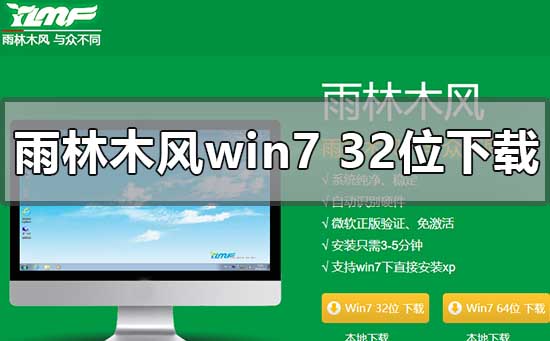
>>>Yulin Mufeng Win7-System-Download 32-Bit
1. Klicken Sie auf die Download-Schaltfläche (Sie können Thunder-Download, Netzwerk-Disk-Download, China Telecom, China Mobile oder China Unicom-Download wählen) und wählen Sie dann den Speicherort der heruntergeladenen Datei aus,
Zum Beispiel: E fahren. Klicken Sie abschließend auf die Schaltfläche „Jetzt herunterladen“, um die Datei herunterzuladen.
Öffnen Sie das E-Laufwerk, klicken Sie mit der rechten Maustaste auf das komprimierte Paket (Windows 7 X86.iso) und wählen Sie „Nach Windows 7 extrahieren“. X86“, um die Datei zu dekomprimieren. 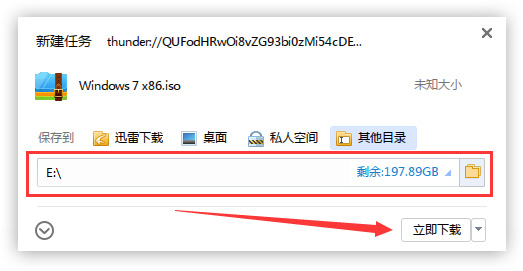
3. Öffnen Sie mit dem Installationsprogramm
den entpackten Ordner (Windows 7). Wählen Sie die Festplatteninstallationspartition als Methode aus und klicken Sie dann auf „OK“. 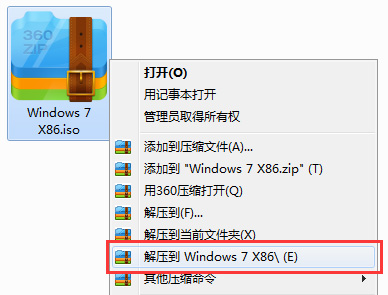
4. Bestätigen Sie die Installation
Wenn das Bestätigungsfenster erscheint, klicken Sie auf „OK“, um den Vorgang auszuführen. Der Computer wird automatisch neu gestartet und mit dem nächsten Schritt fortgefahren. 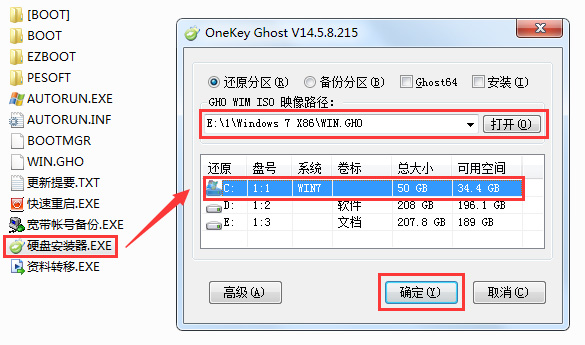
5. Warten auf die Installation
Dieser Vorgang dauert etwa 3-5 Minuten. Nach Abschluss des Vorgangs wird der Computer automatisch neu gestartet. 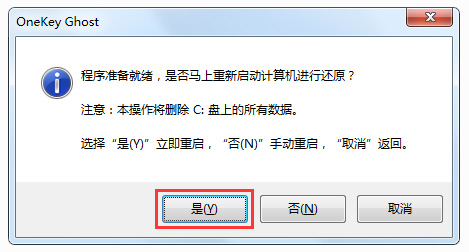
6. Installationsprozess
Nach dem Neustart wird der verbleibende Prozess der Installation des Win7-Systems fortgesetzt, bis der Win7-Systemdesktop nach Abschluss der Installation automatisch aufgerufen wird. 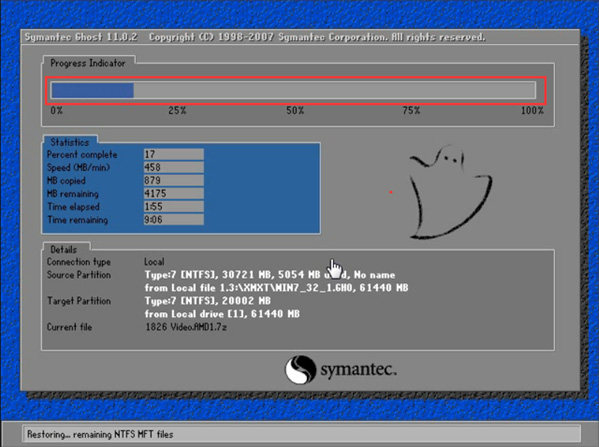
7. Schließen Sie die Installation ab.
Betreten Sie den Win7-Systemdesktop und schließen Sie die Systeminstallation ab. 
Weitere Informationen zu Rain Forest Wind:
>>> Rain Forest Wind Win7-Installationsanleitung
>>> Rain Forest Wind Win7-Installationsanleitung >>>So installieren Sie das YuLinMuFeng Win7-SystemDas obige ist der detaillierte Inhalt vonYuLinMuFeng Win7 32-Bit-System-Download- und Installationsanleitung. Für weitere Informationen folgen Sie bitte anderen verwandten Artikeln auf der PHP chinesischen Website!
 Was tun, wenn die Webseite nicht aufgerufen werden kann?
Was tun, wenn die Webseite nicht aufgerufen werden kann?
 Vergleichsanalyse zwischen Win10 Home-Version und Professional-Version
Vergleichsanalyse zwischen Win10 Home-Version und Professional-Version
 Welche Tipps gibt es für die Verwendung von Dezender?
Welche Tipps gibt es für die Verwendung von Dezender?
 Was sind die Webserver?
Was sind die Webserver?
 Was bedeutet Bildrate?
Was bedeutet Bildrate?
 Anforderungen an die Computerkonfiguration für die Python-Programmierung
Anforderungen an die Computerkonfiguration für die Python-Programmierung
 So öffnen Sie eine VCF-Datei in Windows
So öffnen Sie eine VCF-Datei in Windows
 Der Unterschied zwischen ROM und RAM
Der Unterschied zwischen ROM und RAM
 So ändern Sie element.style
So ändern Sie element.style